Hur man översätter meddelanden i Telegram
Miscellanea / / April 22, 2022
Telegram skryter alltid om sin kant som ett integritetsfokuserat alternativ till WhatsApp. Appen innehåller nya funktioner som t.ex dela din skärm på mobil och PC. Förutom det har Telegram en funktion för att ta itu med språkbarriären bland sina användare – möjligheten att översätta meddelanden i Telegram-appen.

Genom att vara en del av flera intressedrivna Telegram-grupper kommer du definitivt att bli vän med människor som kan kämpa med att skriva på korrekt engelska. Telegrams nya översättningsfunktion låter dig se översättningar av meddelanden du har fått på ditt icke-modersmål utan att ens lämna chattfönstret. Så här kan du dra nytta av funktionen.
Hur man aktiverar Telegrams översättningsfunktion
Telegrams översättningsfunktion är kapslad i inställningarna. Som en god praxis, uppdatera Telegram-appen på din telefon innan du aktiverar det här alternativet. Därefter följer du stegen nedan för att aktivera översättningsfunktionen.
Steg 1: Öppna Telegram-appen på din Android eller iPhone.
Steg 2: Tryck på hamburgermenyn i det övre vänstra hörnet av displayen.

Steg 3: Välj Inställningar.
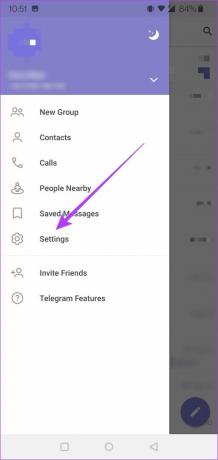
Steg 4: Rulla ned till alternativet Språk under avsnittet Inställningar.
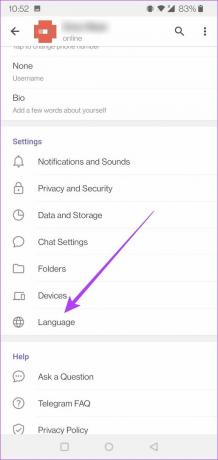
Steg 5: Överst i fönstret växlar du till alternativet "Visa översättningsknapp".

Steg 6: När du har gjort det kommer Telegram att göra det andra alternativet synligt. Det står "Do Not Translate" och är inställt på engelska om appens standard är engelska.
Steg 7: För att översätta meddelanden du får på ett främmande språk till ett annat, till exempel nederländska, måste du ändra appens standardspråk. Under Språkalternativen i Inställningar måste du välja de tillgängliga och stödda språken - nederländska, franska, tyska, arabiska, vitryska, katalanska, etc.

Observera att även om du bara kan aktivera översättningsfunktionen från mobilappen, kan du inte göra det med skrivbordsklienten eller webbversionen av Telegram. Du måste ändra appens standardspråk på din dator.
Hur man översätter meddelanden i realtid med hjälp av Telegram
Efter att ha aktiverat översättningsfunktionen kommer all text du får på ett främmande språk (som stöds) att översättas till det språk du väljer. I skrivande stund var meddelandeöversättningen i realtid endast tillgänglig via Telegram-appen för mobil.
Telegram använder Google Översätt för att leverera resultaten. Så översättningen kanske inte är korrekt, och ta den med en nypa salt. Dessutom går meddelandena först till Googles servrar för tolkning, och sedan visas översättningen i Telegram. Så undvik att skicka eller prata om känslig information.
Steg 1: Öppna en chatt i Telegram som innehåller ett meddelande på ett främmande språk.
Steg 2: Tryck på meddelandet en gång. Tryck inte länge på meddelandet, annars kommer det upp en annan uppsättning funktioner. En liten meny med olika alternativ visas. Välj Översätt från den.

Steg 3: Översättningen kommer att dyka upp längst ned på skärmen på det valda språket. Telegrams kommer att automatiskt upptäcka källspråket.
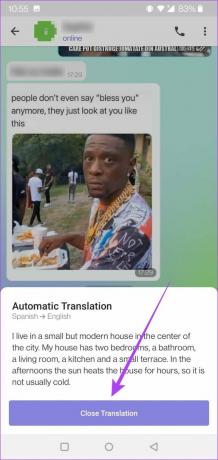
Steg 4: När du har läst översättningen, tryck på knappen "Stäng översättning" för att fortsätta konversationen.
Telegram-app: iOS vs Android
Om du använder Telegram på Android får du begränsade alternativ när du översätter ett meddelande. Du kommer att se den översatta texten i en ruta, men det finns inte mycket annat du kan göra med den. Visst, du kan trycka länge och markera texten manuellt genom att dra fingret över den och sedan kopiera eller dela den med någon annan.
På iOS erbjuder översättningsfunktionen i Telegram några fler alternativ. Till exempel kan du "Kopiera översättning" med ett enda tryck. Du kan också "Ändra språk" direkt från översättningsrutan och få texten översatt till ett annat språk utan att lämna konversationen för att ändra appens standardspråk.
Enkel översättning
Telegrams översättningsfunktion ger ett bekvämt sätt att kommunicera med människor som inte talar engelska eller ditt modersmål. Om du mest är på Telegram för att chatta avslappnat, bör du vara bra att gå utan problem. Se också till att du håller saker organiserade och snygga i Telegram genom att lära dig hur man skapar och hanterar chattmappar.
Senast uppdaterad den 11 april 2022
Ovanstående artikel kan innehålla affiliate-länkar som hjälper till att stödja Guiding Tech. Det påverkar dock inte vår redaktionella integritet. Innehållet förblir opartiskt och autentiskt.



